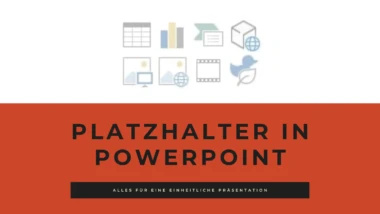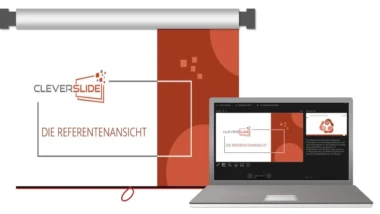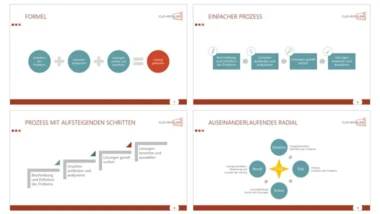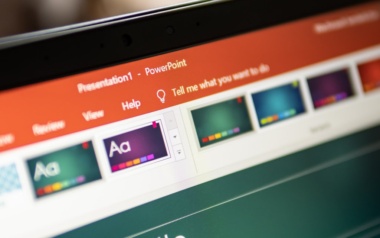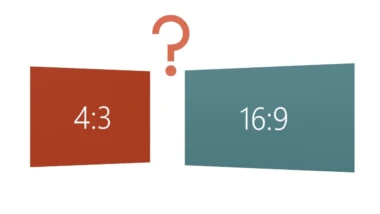Wie Sie ein Bild in PowerPoint professionell spiegeln
Suchen Sie Sie, als PowerPoint-Anwender*in, ständig nach einzigartigen Effekten, um Ihre Bildmotive und Textbotschaften gekonnt in Szene zu setzen? Dann haben wir von working@office für Sie eine originelle Idee.
Haben wir Ihre Neugier geweckt? In diesem Beitrag zeigen wir Ihnen außergewöhnliche und sofort umsetzbare Techniken, wie Sie
- ein Bild horizontal spiegeln und damit z. B. die Blickrichtung einer Person korrigieren,
- ein Bild vertikal umdrehen, um im Handumdrehen künstlerische Effekte zu erzeugen,
- einen Pfeil horizontal spiegeln, um Richtungswechsel ohne Neuzeichnen umzusetzen,
- ein Hintergrundbild verbreitern, wenn es nicht die komplette Folienfläche abdeckt, und
- eine sanfte Spiegelung als stilvolles optisches Highlight einsetzen.
Wenn Sie diese Spiegelungseffekte gezielt nutzen, erzeugen Sie Präsentationen mit hoher visueller Wirkung – und wecken garantiert die Aufmerksamkeit Ihres Publikums.
Bild horizontal spiegeln: So ändern Sie bei Personen einfach die Blickrichtung

Gerade bei Bildern mit menschlichen Motiven erfordert das Layout manchmal, dass diese Objekte ihre „Blickrichtung“ wechseln. Wie Ihnen das eindrucksvoll gelingt, erfahren Sie in diesem Abschnitt.
Gehen Sie wie folgt vor:
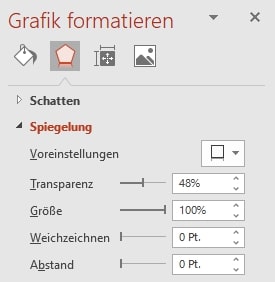
- Öffnen Sie zunächst die Folie, in die Sie das gewünschte Bild einfügen möchten.
- Wählen Sie über Einfügen → Bilder → Grafik einfügen das Originalbild aus und fügen Sie es mit Öffnen in Ihre PowerPoint-Folie ein. Auf der rechten Seite erscheint anschließend der Aufgabenbereich Grafik formatieren.
- Markieren Sie nun das Bild, dessen Richtung Sie ändern möchten.
- Gehen Sie zu Start → Anordnen → Drehen und wählen Sie Horizontal spiegeln, um in Sekunden ein spiegelverkehrtes Abbild Ihres Originalmotivs zu erzeugen.
Wie Sie ein Bild manuell mit der Maus spiegeln
Sie können eine horizontale Spiegelung auch direkt am Bild selbst durchführen. Dazu gehen Sie wie folgt vor:
- Fahren Sie mit dem Mauszeiger an den linken oder rechten Rand des markierten Bildes, bis ein Anfasser erscheint.
- Halten Sie die linke Maustaste gedrückt, bis aus dem Doppelpfeil ein Kreuzsymbol wird.
- Ziehen Sie den Cursor nun waagerecht über das Bild hinweg auf die andere Seite – das Bild wird dabei automatisch horizontal gespiegelt.
Sie haben nun erfolgreich ein eindrucksvolles Spiegelbild erzeugt. Möchten Sie für Ihr Titelbild zusätzlich einen künstlerischen Akzent setzen? Dann bietet sich das vertikale Umdrehen eines Bildes an. Damit lassen sich faszinierende Effekte erzielen, die sofort die Aufmerksamkeit Ihres Publikums auf Ihre Präsentation lenken.
Bild vertikal umdrehen: So erzeugen Sie im Handumdrehen einen künstlerischen Effekt

Gehen Sie wie folgt vor:
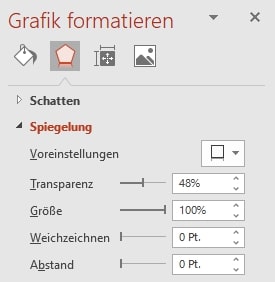
- Öffnen Sie Ihre gewünschte Folie, in der du das Bild einfügen möchten.
- Wählen Sie über die Registerkarte Einfügen/Bilder → Bilder → Grafik einfügen das Originalbild aus und fügen Sie es mit Öffnen in deine PowerPoint-Folie ein.

- Markieren Sie das Bild, dessen Ausrichtung Sie verändern möchten.
- Wählen Sie anschließend über Start → Anordnen → Drehen → Vertikal umdrehen die passende Option aus, um das Motiv auf den Kopf zu stellen und einen künstlerischen Effekt zu erzeugen.
Wie Sie Ihr Bild manuell mit der Maus vertikal spiegeln
Auch die vertikale Spiegelung können Sie direkt am Bild selbst umsetzen. So gehen Sie vor:
- Fahren Sie mit dem Mauszeiger an den oberen oder unteren Rand des markierten Bildes, bis ein Anfasser erscheint.
- Halten Sie die linke Maustaste gedrückt, bis der Cursor vom Doppelpfeil zum Kreuz wechselt.
- Während Sie die Maustaste weiterhin gedrückt halten, können Sie das Objekt frei neigen und vertikal kippen, bis der gewünschte Spiegelungseffekt erreicht ist.
Sie haben nun erfolgreich einen vertikalen Spiegelungseffekt erzeugt – ideal für kreative Titelbilder oder illustrative Szenen. Ihre Folie enthält darüber hinaus Informationen, die Zusammenhänge verdeutlichen sollen? Dann unterstützen Pfeile Sie bei der visuellen Führung Ihres Publikums. Wie Sie deren Richtung flexibel anpassen, erfahren Sie im nächsten Abschnitt.
Pfeil horizontal spiegeln: So ändern Sie mit einem Klick die Richtung eines Pfeils
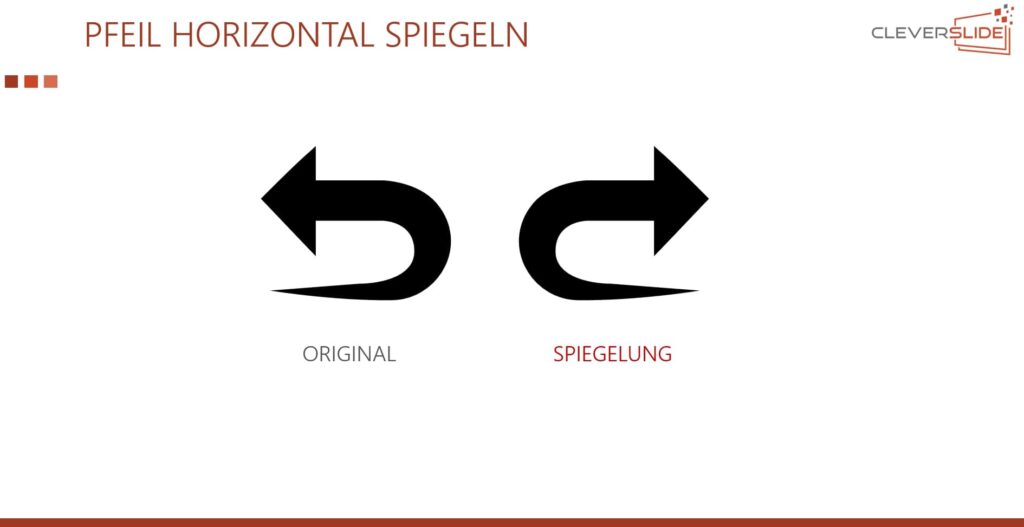
Anhand von Pfeilen stellen Sie richtungsweisend Zusammenhänge in Ihrer PowerPoint-Präsentation dar. Oft steht Ihnen, als PowerPoint-Anwender*in, der Pfeil mit der richtigen Richtung nicht zur Verfügung. Diesem Problem schaffen Sie mit einer professionellen Spiegelung rasch Abhilfe. Wie Sie unkompliziert die Richtung Ihres Pfeiles ändern, zeigen wir Ihneen in folgendem Abschnitt.
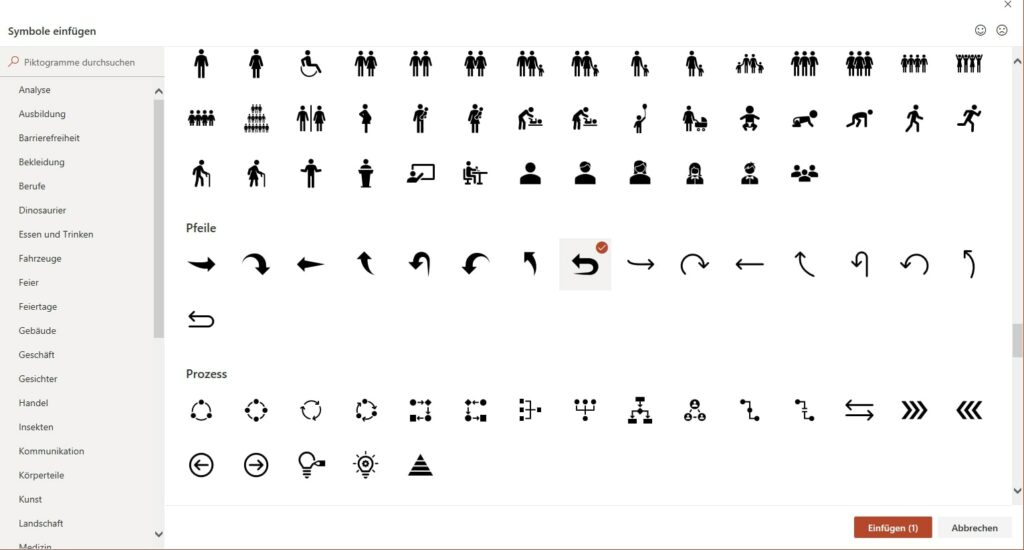
- Öffnen Sie Ihre gewünschte PowerPoint-Folie, in die Sie den Pfeil einfügen möchten.
- Fügen Sie den Pfeil beispielsweise in Form eines Piktogramms in deine PowerPoint-Folie ein.
- Gehen Sie dazu auf die Registerkarte Einfügen /Illustrationen → Piktogramme.
Es öffnet sich das Dialogfenster Symbole einfügen.
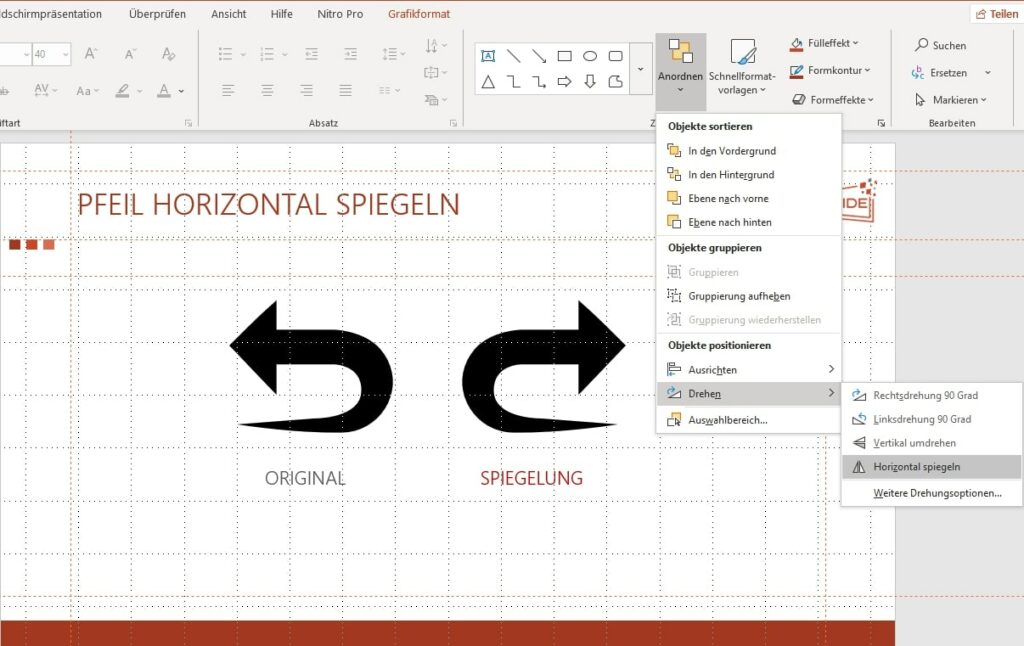
- Wählen Sie in der Kategorie Pfeile den gewünschten Pfeil aus und übernehmen Sie ihn mit Einfügen in Ihre PowerPoint-Folie.
- Markieren Sie anschließend den Pfeil, dessen Richtung Sie ändern möchten.
- Gehen Sie nun über Start → Anordnen → Drehen → Horizontal spiegeln.
Ihr Ergebnis:
Der Pfeil zeigt nun in die entgegengesetzte Richtung – ideal, um Abläufe, Entwicklungen oder Wechselwirkungen flexibel darzustellen.
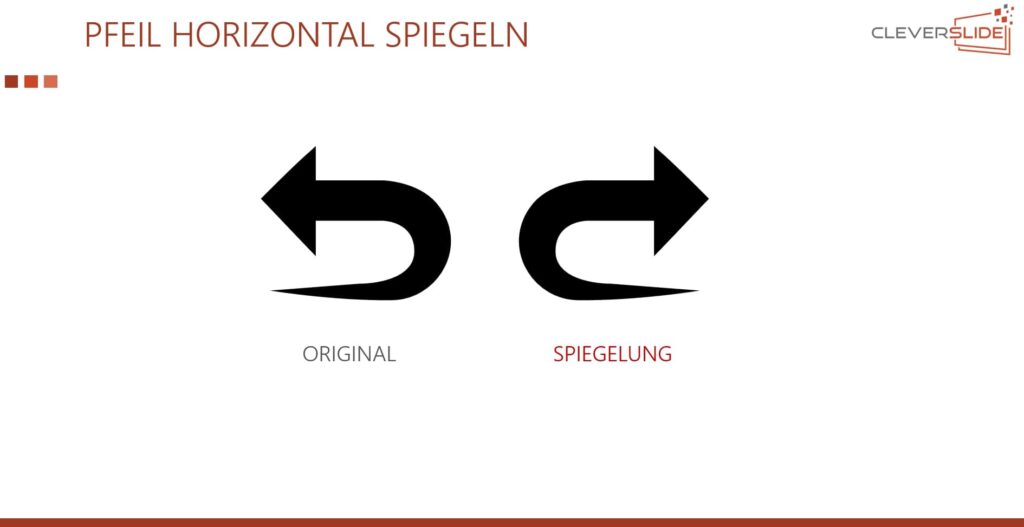
Sie sind mit den Techniken der Spiegelung bestens vertraut und setzen die Spiegelungseffekte gezielt in Ihrer Präsentation ein. In folgendem Abschnitt verraten wir Ihnen einen nützlichen Trick, mit dem Sie Ihr Hintergrundbild durch eine horizontale Spiegelung einfach verbreitern.
So verbreitern Sie gekonnt Ihr Hintergrundbild in PowerPoint
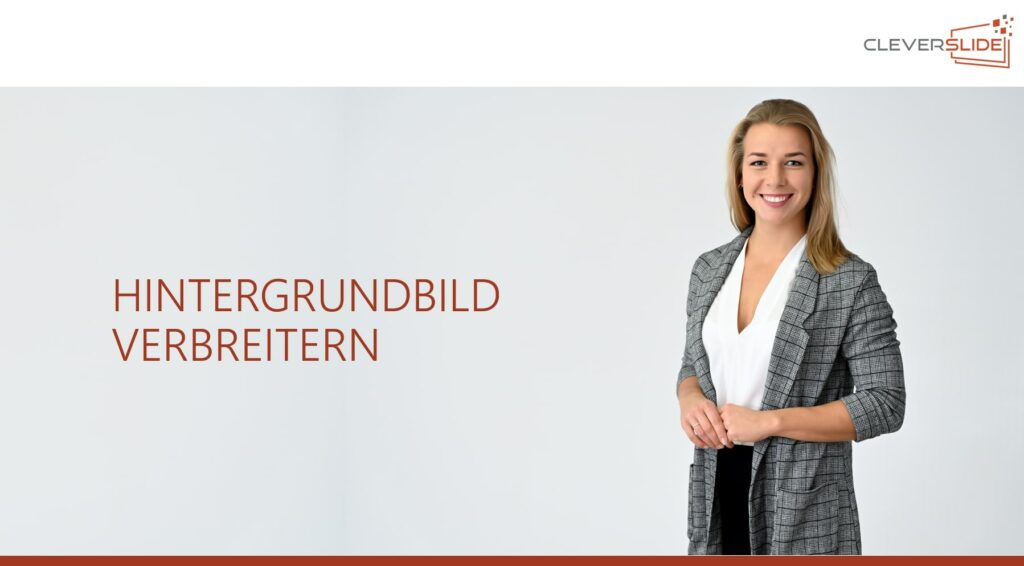
Als PowerPoint-Anwender*in kennen Sie diese Situation: Aufgrund des unterschiedlichen Bildseitenverhältnisses von Kamera und PowerPoint-Folie sind Bilder oft zu schmal. Häufig lässt die Anordnung des Bildmotivs nicht genügend Raum für ein Textfeld oder ist auf der falschen Seite platziert. Somit können Sie das Bild nicht folienfüllend als Hintergrund verwenden. In folgendem Abschnitt zeigen wir Ihnen einen einfachen Weg, wie Sie Ihr Hintergrundbild gekonnt in PowerPoint verbreitern.
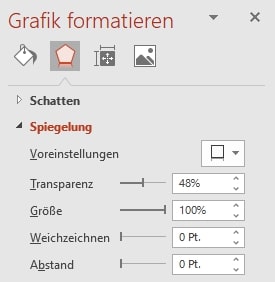
- Öffnen Sie Ihre gewünschte Folie, in der Sie das Bild einfügen möchten.
- Wählen Sie über die Registerkarte Einfügen/Bilder → Bilder → Grafik einfügen das Originalbild aus und fügen Sie es mit Öffnen in deine PowerPoint-Folie ein.
Auf der rechten Seite öffnet sich der Aufgabenbereich Grafik formatieren.
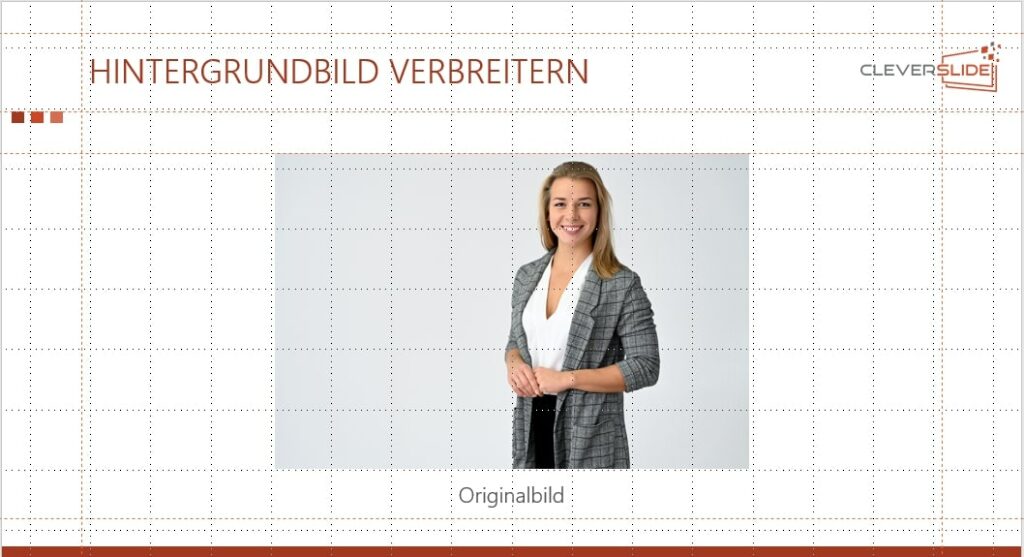
- Verschieben Sie das Bild so auf der Folie, dass das gewünschte Motiv an der richtigen Stelle steht.
- Steht das Motiv auf der falschen Seite, spiegeln Sie das Duplikat über die Befehlsfolge Bildformat/Anordnen → Drehen → Horizontal spiegeln.
- Mit Bildformat/Größe → Zuschneiden entfernen Sie die nicht gewünschten Bildbereiche des Originalbildes.
- Erstellen Sie von Ihrem Originalbild mit Strg + C ein Duplikat und legen Sie es deckungsgleich mit Strg + V über dem Originalbild an.

- Beschneiden Sie das Duplikat links mit Bildformat/Größe → Zuschneiden, um die Person zu entfernen. Beachten Sie, dass das verbleibende Stück breit genug sein muss, um die Lücke auf der Folie zu füllen.

- Spiegeln Sie das Duplikat über die Befehlsfolge Bildformat/Anordnen → Drehen → Horizontal spiegeln.
- Verschieben Sie es nach links, sodass die beiden Bilder in der Mitte nahtlos aneinanderstoßen.
Spiegelungseffekte auf professionellem Niveau
Blickt eine Person in Ihrem Bild in die falsche Richtung? Oder möchten Sie einen Bildrand nach unten spiegeln, um einen besonderen Effekt zu erzeugen? Für solche Herausforderungen ist die Spiegelungsfunktion in PowerPoint ideal. Sie können Objekte und Bilder sowohl horizontal als auch vertikal spiegeln – und sogar künstlerische Spiegelungen für visuelle Highlights nutzen.
In diesem Beitrag haben wir Ihnen außergewöhnliche Möglichkeiten gezeigt, wie Sie
- bei Personen die Blickrichtung verändern,
- künstlerische Effekte mit vertikalen Spiegelungen erzeugen,
- die Richtung eines Pfeils flexibel ändern,
- ein Hintergrundbild professionell verbreitern und
- eine sanfte Spiegelung als Blickfang einsetzen.
Setzen Sie diese Techniken gezielt ein, spiegeln Sie Bilder auf einem durchgängig professionellen Niveau und lenken die Aufmerksamkeit Ihres Publikums genau dorthin, wo sie hingehört.
Expertentipp: So setzen Sie sanfte Spiegelungen als optische Highlights ein
Frage:
Ich möchte einem Bild in meiner PowerPoint-Präsentation einen besonderen Effekt verleihen. Haben Sie einen Tipp, welcher Effekt sich besonders gut eignet?
Antwort:
Wenn Ihre Präsentation auch optisch überzeugen soll, sind Spiegelungen von Bildern und Grafiken äußerst wirkungsvolle Stilelemente. Eine sanfte Spiegelung verleiht Motiven Tiefe, Eleganz und einen modernen Look. Wie Sie diesen Effekt präzise und attraktiv umsetzen, zeigen wir Ihnen im folgenden Abschnitt.u einem Bild einen besonderen Spiegelungseffekt verleihst, zeigen wir dir in folgendem Abschnitt.
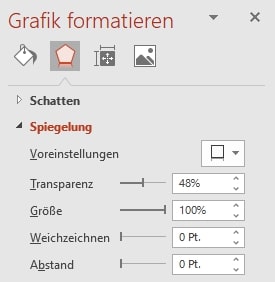
- Öffnen Sie die Präsentationsfolie, auf der Sie das gespiegelte Bild einsetzen möchten.
- Wählen Sie über die Registerkarte Einfügen → Bilder → Bilder die gewünschte Grafikdatei aus und fügen Sie diese mit Öffnen in Ihre PowerPoint-Folie ein.
- Schieben Sie das Bild anschließend an die gewünschte Position.
- Klicken Sie auf das Bild und ziehen Sie es über die Ziehpunkte auf die passende Größe.
- Im Aufgabenbereich Grafik formatieren finden Sie den Bereich Spiegelung.
- Hinter diesem Bereich öffnet sich ein Dropdown-Menü, über das Sie unterschiedliche Spiegelungsvarianten auswählen und gestalten können.
- Stellen Sie aus den folgenden Optionen genau die Spiegelung zusammen, die am besten zu Ihrem Motiv passt:
Voreinstellungen: Wählen Sie aus mehreren vordefinierten Spiegelungseffekten die Variante aus, die den gewünschten Eindruck erzeugt.
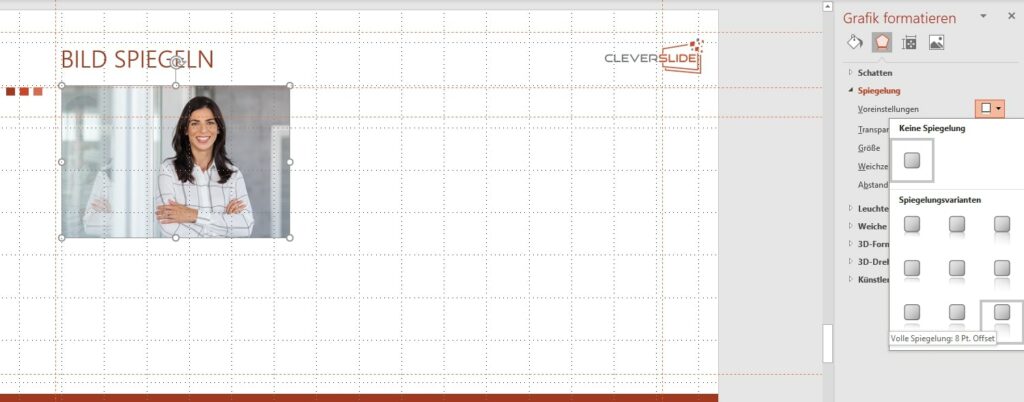
Spiegelungsoptionen in PowerPoint
| Einstellung | Bedeutung |
|---|---|
| Voreinstellungen | Wählen Sie aus mehreren vordefinierten Bildeffekten die gewünschte Spiegelungsvariante aus. |
| Größe | Stellen Sie über den Schieberegler ein, wie groß das gespiegelte Bild erscheinen soll. |
| Transparenz | Legen Sie fest, wie transparent bzw. deckend das gespiegelte Bild wirkt. |
| Weichzeichnen | Verringern Sie den Kontrast des gespiegelten Bildes, um einen sanften Unschärfe-Effekt zu erzielen. |
| Abstand | Bestimmen Sie den Abstand des gespiegelten Bildes zur Spiegelachse für einen harmonischen Gesamteindruck. |

Ihr Ergebnis: Sie sehen nun Ihr gespiegeltes transparentes Bild.